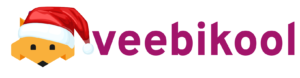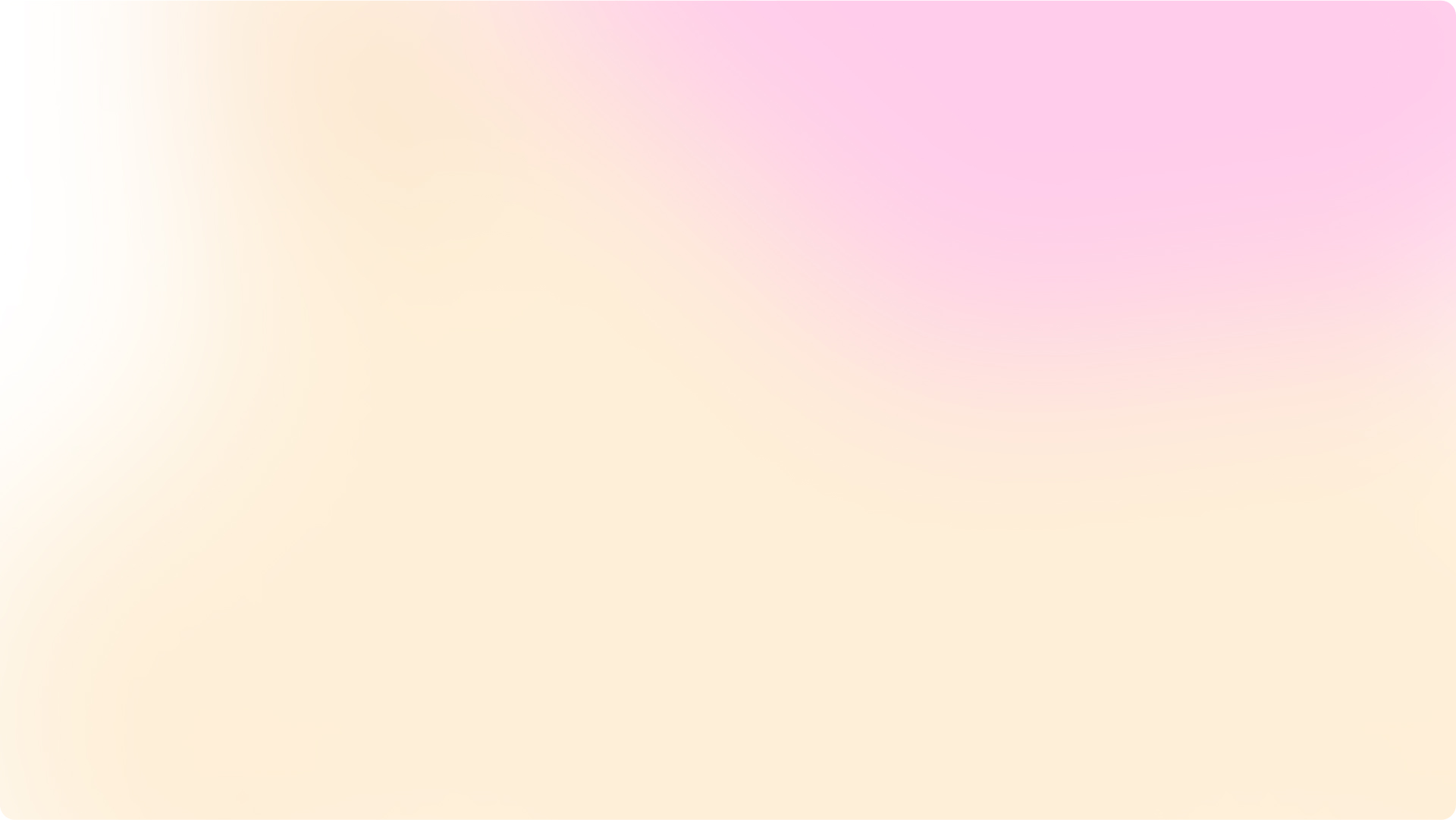Kas sooviksid õppida WordPress kodulehtede loomist? Sooviksid neid ka teistele ettevõtjatele müüa ning teenida lisaraha?
WordPress on maailma kõige populaarsem kodulehe tegemise platvorm. Miljardid veebilehed, nii suured kui väikesed on tehtud WordPressiga.
Nüüd on sinu kord. Alustada oma teekonda WordPressi maailma. Ja teenida selle oskusega lisaraha.
Kursus Sisu
ALUSTA OMA VEEBILEHE TEGEMISEGA
WORDPRESSI ESMANE SEADISTUS
COMING SOON EHK AVAME VARSTI LEHE TEGEMINE
SAA TUTTAVAKS WORDPRESSIGA
VEEBILEHE VARUNDAMINE JA TAASTAMINE
MENÜÜDE LOOMINE
LEHE KUJUNDAMINE ASTRAGA
LEHE KUJUNDAMINE ELEMENTORIGA
LISAPLUGINAD ELEMENTORILE
E-POE TEGEMINE
Juhendaja kohta

Logi sisse
Sellele kursus juurdepääsu saamiseks on vaja sisselogimist. Palun sisestage oma volitused allpool!